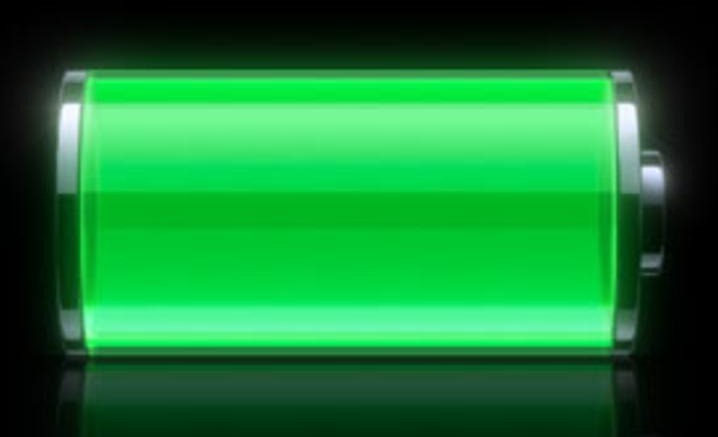Di TechieWriter
Come condividere la tua Internet Windows con il tuo telefono Android tramite cavo USB:- Ti chiedi se è possibile navigare in Internet senza Wifi o dati mobili? Sì, è possibile. Se il tuo PC dispone di una connessione Internet, puoi condividerlo con il tuo dispositivo Android semplicemente utilizzando un USB porta e cavo USB. Figo? Continua a leggere allora, questo post è per te.
Guarda anche :Come creare un hotspot Wi-Fi in Windows 1o e usarlo sul tuo cellulare
PASSO 1
- Prima di tutto, collega il tuo telefono Android al PC tramite la porta USB. Il telefono si connetterà automaticamente nel in Solo ricarica USB modalità. Basta fare clic sulla notifica come mostrato nello screenshot. Questo aprirà altre opzioni per Connessione USB al computer.

PASSO 2
- Trova la sezione denominata CONNETTI COME sotto Connessione USB al computer. Ora controlla il pulsante di opzione corrispondente a Memoria USB opzione come mostrato nello screenshot.

FASE 3
- Una volta terminato, avvia il impostazioni schermo del tuo telefono Android. Come successivo, fai clic su Di più opzione sotto la sezione RETI WIRELESS come mostrato.

FASE 4
- Ora trova l'opzione denominata Internet USB sotto il Reti wireless sezione e fare clic su di essa.

FASE 5
- Seleziona la versione del tuo sistema PC dal menu a discesa. Una volta terminato, fai clic su Il prossimo pulsante nella parte inferiore dello schermo.

PASSO 6
- Ora devi aprire il Centro di rete nel tuo PC come mostrato nello screenshot. Individua e fai clic con il pulsante destro del mouse sulla rete che desideri condividere con il tuo dispositivo Android tramite cavo USB. Dalle opzioni che vengono espanse, fai clic su Stato opzione o Proprietà opzione.

PASSO 7
- Una nuova finestra denominata Stato della connessione alla rete wireless apre. È necessario individuare e fare clic sul pulsante denominato Proprietà.

PASSO 8
- Quando il Proprietà della connessione di rete wireless si apre la finestra, fare clic su Condivisione scheda e seleziona la casella di controllo che dice Consenti ad altri utenti della rete di connettersi tramite la connessione Internet di questo computer. Una volta che hai finito, fai semplicemente clic su ok pulsante.

FASE 9
- Ora torniamo al tuo Android telefono da dove abbiamo lasciato. Basta fare clic su Fatto pulsante nella parte inferiore dello schermo del telefono.

PASSO 10
- Eccoti! Il telefono è ora predisposto per navigare in Internet utilizzando la connessione Internet del PC.

Prova questo trucco oggi stesso. Spegni il tuo WiFi o i dati mobili e accedi a qualsiasi pagina web tramite cavo USB per divertire i tuoi amici. Spero che tu abbia trovato utile l'articolo.